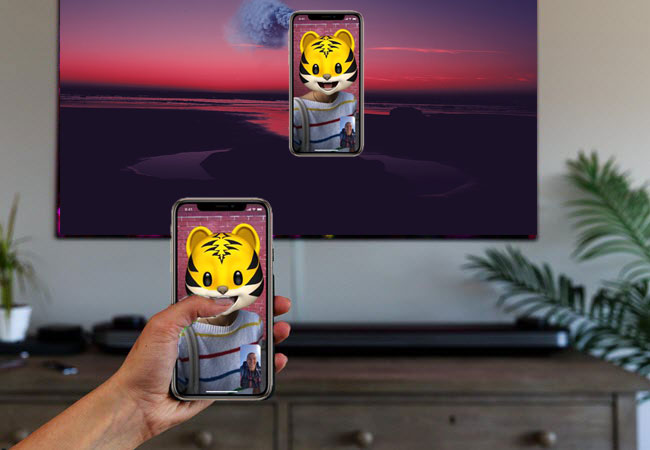
Le nouveau modèle d’iPhone – iPhone XS est doté d’un écran plus large et d’un meilleur affichage que ses modèles précédents iPhone 8, 7 et 6. En effet, avec son écran de 5,8 pouces sur la facade qui est le même que celui de l’iPhone X, cet écran est assez large pour visualiser des films et des vidéos. Néanmoins, il y a des moments où vous sentez que l’écran de l’iPhone ne suffit pas pour afficher le contenu visuel de votre appareil iOS. C’est pourquoi, il faut opter pour une TV grand écran pour une meilleure expérience visuelle. Continuez votre lecture qui vous présentera les meilleurs moyens pour connecter son iPhone XS à sa TV.
Comment Diffuser le Contenu de l’iPhone XS sur une TV
Apple TV

Il s’agit ici d’un lecteur numérique développé et vendu par Apple Inc. Il est également considéré comme un appareil de divertissement capable de recevoir des données numériques de sources spécifiques et de les diffuser sur un téléviseur pris en charge. C’est pour cette raison que de nombreuses personnes l’utilisent chaque jour pour écouter de la musique ou pour diffuser Netflix et YouTube. Et par dessus tout, il est maintenant possible d’accéder au contenu visuel sur iPhone ou iPad depuis sa TV via Apple TV. Cela signifie que vous pourrez regarder vos séries préférées sur un plus grand écran. Pour afficher l’écran de l’iPhone XS sur une TV, voici le guide détaillé :
- Assurez-vous que l’Apple TV et l’iPhone XS sont connectés sous un même réseau Wi-Fi.
- Sur votre iPhone, balayez l’écran du bas vers le haut pour accéder au centre de contrôle.
- Appuyez sur l’option « Recopie Vidéo » et cherchez après Apple TV dans la liste des appareils détectés et appuyez dessus.
- Après ces manipulations, l’écran de l’iPhone X sera directement diffusé sur la TV.
Google Chromecast

Un autre moyen de mettre en miroir iPhone XS sur une TV est d’utiliser Google Chromecast. Étant l’un des appareils de diffusion le moins cher sur le marché, Google Chromecast prend en charge la mise en miroir des appareils Android et iPhone. Une fois l’écran diffusé sur la TV, il est possible de profiter d’un large contenu en ligne depuis Hulu, Netflix, HBO GO et bien d’autres sites de partage vidéo. Google Chromecast fonctionne très bien pour tous les modèles de TV qui disposent d’un port HDMI. Pour le paramétrer et diffuser iPhone XS sur TV, voici comment procéder :
- Premièrement, connectez votre iPhone XS et Chromecast à un même réseau Wi-Fi. Ensuite, téléchargez la dernière version de l’application Google Home sur votre iPhone depuis App Store.
- Connectez votre Chromecast à la TV via un port HDMI puis branchez son chargeur à la prise la plus proche.
- Lancez l’application Google Home, sélectionnez « Appareils » dans le coin en haut à droite de votre écran. Après cela, appuyez sur « Configurer » avec le bouton « Continuer » une fois que ceci apparaît.
- Un code s’affichera alors sur les deux périphériques (TV et iPhone XS). Si les codes sont similaires, appuyez sur « Oui ».
- Enfin, connectez votre compte Google pour accéder aux contenus YouTube.
ApowerMirror
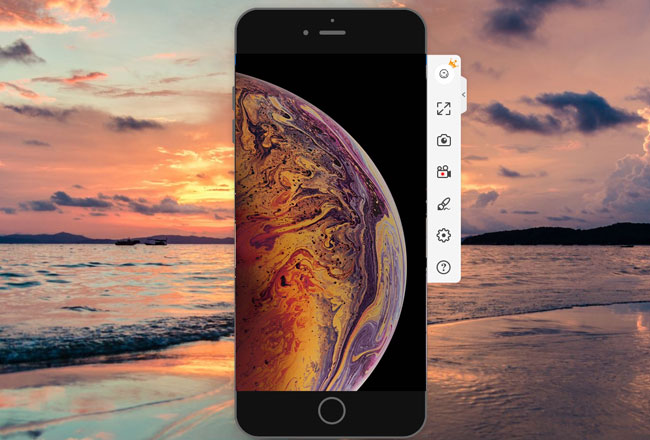
ApowerMirror est une autre alternative pour mettre en miroir iPhone XS sur une TV. Étant une application de mise en miroir bien connue, ApowerMirror est utilisé pour connecter le mobile sur un PC Windows, Mac et TV. Ce programme est parfait pour effectuer des démonstrations sur les mobiles. De plus, il dispose d’une capacité pour enregistrer les activités sur l’écran, une fonctionnalité qui ravira sûrement les gamers puisque ces derniers pourront enregistrer en vidéo leurs parties de jeux. Les étapes détaillées pour mettre en miroir l’iPhone XS sur TV sont les suivantes :
- Connectez votre TV au PC via un câble USB.
- Via la télécommande de votre télé, appuyez sur « Input » puis sélectionnez HDMI pour afficher l’écran du PC sur la télé.
- Ensuite, téléchargez et installez l’application de mise en miroir sur votre PC et effectuez le même processus que ci-dessus. Rappelez-vous qu’il est indispensable de connecter l’iPhone XS et le PC à un même réseau Wi-Fi.
- Après cela, ouvrez le centre de contrôle sur l’iPhone puis appuyez sur « Recopie vidéo » et sélectionnez le nom de votre PC associé avec Apowersoft.
- L’écran de l’iPhone sera ainsi mis en miroir sur la télé.
Conclusion
En somme, les approches susmentionnées permettent toutes de connecter son iPhone XS à sa TV avec aise. Avec ces programmes, vous serez donc en mesure de diffuser des films, vidéo sur un écran plus large et faire une présentation. Dans le cas où vous souhaitez enregistrer des vidéos en ligne pour une visualisation ultérieure, nous recommandons le dernier programme.
Laissez un commentaire